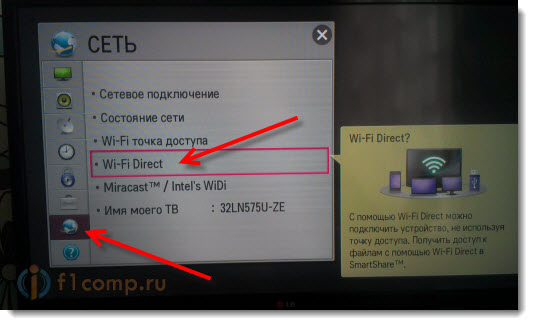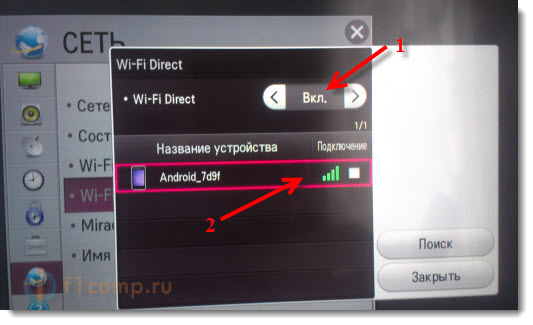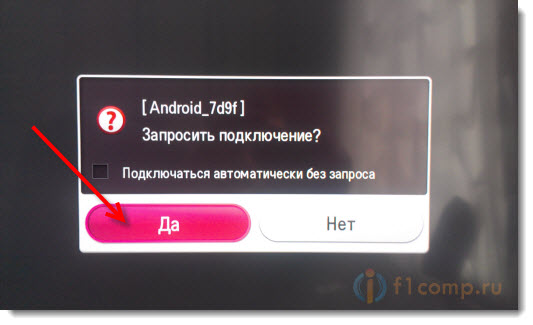Kodėl telefonas nemato išmaniosios televizijos. Televizorių tiesiogiai prijungiame prie telefono (planšetinio kompiuterio), naudodami „Wi-Fi Direct“ technologiją
Šiuolaikiniai mobilieji įrenginiai tinka žiūrėti filmus ir vaizdo įrašus iš „YouTube“, tačiau jie turi vieną reikšmingą trūkumą: ekrano įstrižainė yra per maža. Net didžiausių išmaniųjų telefonų ir telefonų ekranai neatitinka televizijos ekranų.
Laimei, perkėlus vaizdą iš mobilusis prietaisas televizoriaus ekrane dabar yra lengviau nei bet kada, o šiame straipsnyje bus pasakojama apie dažniausiai pasitaikančius metodus.
Išmaniojo telefono prijungimas prie televizoriaus per HDMI yra populiariausias pasirinkimas. Daugelis žmonių teikia pirmenybę HDMI, nes garantuojamas didelis duomenų perdavimo greitis ir aukštos kokybės vaizdas. Tačiau ryšys galimas tik tuo atveju, jei pats „Android“ išmanusis telefonas turi atitinkamą jungtį - paprastai jis yra šalia „micro-USB“.
Atkreipkite dėmesį, kad jums reikia specialaus hDMI laidas: viename gale turi būti standartinė A tipo jungtis, kitame - D tipo jungtis, panaši į įkroviklio jungtį.
HDMI A-D laidas
Jei rasite kabelis A-D nepavyksta, galite naudoti specialų MHL - HDMI adapterį, kuris paprastai dedamas į televizorių.

MHL - HDMI adapteris
Prijungę du įrenginius kabeliu, pačiame televizoriuje turite pasirinkti kaip šaltinį hDMI signalas, po kurio ekrane bus rodomas tas pats vaizdas, kuris rodomas išmaniojo telefono ekrane. Jei nėra vaizdo, verta pakoreguoti programėlės nustatymus (kelias „Nustatymai“ „HDMI formatas“).
Prijunkite per USB
Programėlės prijungimo prie televizoriaus per USB būdas yra tinkamas, jei pačiame televizoriuje yra atitinkama jungtis. Jums reikės USB-mikro-USB laido, kurį rasite beveik bet kuriame išmaniajame telefone.

USB-mikro-USB laidas
Negalėsite nukopijuoti nuotraukos iš programėlės ekrano per televizorių, tačiau, naudojant šį ryšį, išmanųjį telefoną galima laikyti USB disku. Duomenų valdymas atliekamas per televizoriaus sąsają. Šiuolaikiniai televizijos prietaisai gali leisti ne tik tam tikrų formatų klipus ir filmus, bet ir tekstiniai dokumentai ir pristatymai.
Atkreipkite dėmesį į šią ryšio funkciją: abu įrenginiai turi būti įjungti - jei programėlė išjungta, televizorius jos neatpažįsta kaip disko.
Prisijungiame per „Wi-Fi“
Telefoną prie televizoriaus galite prijungti be laidų - tiesiog naudokite vieną iš gamybos įmonių programinės įrangos produktų. Pavyzdžiui, daugelyje kompanijos modelių yra „AllShare“ funkcija, leidžianti porą paspaudimų prisijungti prie panašaus prekės ženklo televizoriaus. Norėdami naudoti šią funkciją, jums reikia:
- Suaktyvinti namų tinklas Bevielis internetas.
- Prijunkite abu įrenginius (televizorių ir „Samsung“ telefoną) prie „Wi-Fi“.
- Suaktyvinkite „AllShare“.
Kiti pagrindiniai gamintojai turi „AllShare“ atitikmenį. siūlo naudoti „Smart Share“, per kurį išmanusis telefonas prie televizoriaus jungiasi panašiai kaip per „Samsung“ technologiją. „Apple“ įrenginius galima prijungti per „AirPlay“, tačiau turėsite papildomai įsigyti specialų priedėlį.
Išvardyti metodai turi bendrą trūkumą: programėlę galite prijungti tik prie to paties prekės ženklo televizorių. Todėl klausimas, kurį tikrai užduos retų prekių ženklų televizorių savininkai, yra pagrįstas: ar įmanoma išmanųjį telefoną prijungti per „Wi-Fi“ apeinant firmines programas?
Mes naudojame „Wi-Fi Direct“
Šios technologijos privalumas yra tas, kad nereikia nustatyti namų „Wi-Fi“ tinklo ir jame registruoti abiejų įrenginių - programėlė per „Wi-Fi“ jungiasi tiesiai prie televizoriaus. Svarbu tai, kad abu įrenginiai turi palaikyti šią funkciją. „Prisijungti“ vyksta taip:
- „Wi-Fi Direct“ veikia su programėle. Vartotojas turi sekti kelią „Nustatymai“ Bevielis tinklas ir Ryšiai "" "Wi-Fi Direct". Spustelėkite „Aktyvinti“ arba „Gerai“ (priklausomai nuo modelio).
- Ši funkcija veikia televizoriuje. Turite pereiti į meniu, pasirinkti „Tinklas“ ir parinkčių sąraše rasti „Wi-Fi Direct“. Suaktyvinus funkciją, pasirodo prieinamų įrenginių sąrašas - sąraše pasirinkite anksčiau sukonfigūruotą išmanųjį telefoną.
- Išmanusis telefonas gauna užklausą patvirtinti ryšį. Tiesiog spustelėkite „Taip“ ir mėgaukitės „Wi-Fi Direct“.
kiti metodai
Įrenginius galite prijungti skirtingai:
Per „Miracast“ technologiją... „Wi-Fi“ aljanso sukurta technologija yra panaši į „Wi-Fi Direct“ - ryšys taip pat yra tiesioginis ir nereikia papildomo maršrutizatoriaus. Tai užtikrina didelį ryšio greitį. Yra vienas skirtumas nuo „Direct“: „Miracast“ galima naudoti, net jei televizorius nepalaiko šios funkcijos arba iš viso neturi belaidžio modulio. Norėdami prisijungti tokiais atvejais, jums reikia išorinio bloko (tarkime, „Multiscreen“) - įrenginio, kuris atrodo panašus į USB atmintinę.

Išorinis blokas „Prestigio Multiscreen“, skirtas „Miracast“ prijungti
„Miracast“ taip pat turi trūkumų: tik naujausi televizoriai ir išmanieji telefonai yra aprūpinti šia technologija. „Miracast“ palaiko „Android“ išmanieji telefonai su „Jelly Bean OS“ (4.2) ir naujesnėmis versijomis.
Per „Chromecast“ įrenginį... Toks prietaisas, „Google“ naujovė, įterpiamas į televizoriaus HDMI jungtį ir iš jo išmaniojo telefono transliuojamas turinys.
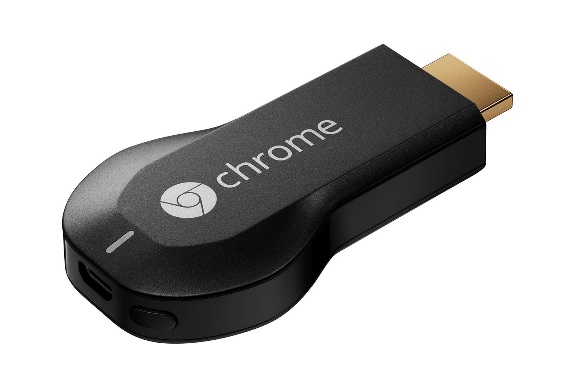
„Google Chromecast“ įrenginys
„Chromecast“ turi reikšmingą pranašumą prieš kitus prisijungimo būdus: ši įranga veikia ne tik su „Android“, bet ir su „Windows“ ir „iOS“ programėlėmis.
Per „xBounds“ įrenginį... „IPhone“ savininkai nusivils, tačiau „xBounds“ veikia tik su „Android“. Veikimo principas yra toks pats kaip „Chromecast“ ir net programinės įrangos išvaizda šie prietaisai yra panašūs.

„XBounds“ įrenginys
Įdomu tai, kad prisijungus per „xBounds“, net žemos raiškos vaizdo įrašai bus rodomi televizoriaus ekrane aukštos kokybės.
Išvada
Jei vartotojas planuoja prijungti išmanųjį telefoną prie televizoriaus, jis turėtų galvoti apie šį dalyką dar prieš pirkdamas įrenginius. Kad išvengtumėte prisijungimo per kabelį ir nesijaustumėte pririšti laidais, geriau įtraukite „Miracast“ technologijos (arba „Wi-Fi Direct“) buvimą į privalomų perkamos programėlės reikalavimų sąrašą.
Šiuolaikinis televizoriaituri daug galimybių bendrauti su išmaniaisiais telefonais ir planšetiniais kompiuteriais, pagrįstais „iOS“ ir „Android“. Klausimas tik, kaip priversti juos veikti kartu. Viskas, ko jums reikia šiam tikslui, yra išmanusis televizorius, „Wi-Fi“ maršrutizatorius, „iOS“ arba „Android“ išmanusis telefonas ir „AppStore“ programa arba Google Play.
Pirmiausia turite įdiegti priedas... Jei jūsų televizorius palaiko išmaniojo telefono valdymą, naudojama speciali programėlė. Čia yra oficialūs populiariausi prekės ženklai: „LG TV Remote“, „Panasonic TV Remote 2“, „Philips MyRemote“, „Samsung Smart View“, „Sharp AQUOS Remote Lite“, „Sony TV SideView“ ir „Toshiba Remote“. Juos galima nemokamai atsisiųsti iš „AppStore“ ar „Google Play“.
Įdiegę programą, turite nustatyti namų tinklą... Televizorius ir išmanusis telefonas turi būti prijungti prie to paties taško „Wi-Fi“ prieiga... Verta patikrinti šiuos nustatymus: televizorius ir išmanusis telefonas turi būti tame pačiame potinklyje, maršrutizatoriuje turi būti įgalintas UPnP, kad būtų galima rasti įrenginį, o ugniasienės neturi blokuoti srauto tarp įrenginių vietiniame tinkle.
Po atliktų manipuliacijų belieka įjungti televizorių ir paleisti programą išmaniajame telefone. Paleistas jis nuskaito jūsų namų tinklą ir randa prieinamus televizorius. Jei programa neatpažįsta televizoriaus, problemos greičiausiai kyla tinkle. Turite patikrinti teisingumą ryšio nustatymai ir bandykite dar kartą. Jei viskas bus gerai, išmanusis telefonas galės atlikti televizoriaus nuotolinio valdymo pulto vaidmenį. Kai kurie palaiko nuotraukų perkėlimą į televizoriaus ekraną arba televizoriaus vaizdo siuntimą į išmaniojo telefono ekraną.
Be abejo, jūsų išmanusis telefonas turi savybių, kurių niekada nežinojote. Pavyzdžiui, protokolo palaikymas „Wi-Fi“ „Miracast“... Tai suteikia galimybę „nukopijuoti“ vaizdą iš išmaniojo telefono ekrano į televizoriaus ekraną be tarpininkų per „Wi-Fi“. OS nustatymuose „Android“ įrenginiai su tokia parama galite rasti belaidį vaizdo perdavimo tašką. „Miracast“ poravimo procedūra yra analogiška „Bluetooth“ ryšiui. Įrenginiai pradeda paieškos režimą, suranda vienas kitą, po kurio būtina patvirtinti perdavimo leidimą. Tačiau verta paminėti, kad tarp vaizdo šaltinio ir vaizdo imtuvo bus šiek tiek vėluojama. Nesijaudinkite, tai normalu.
Jei negalėsite nustatyti belaidžio signalo perdavimo, ateisite į pagalbą Mobili didelės raiškos nuoroda (MHL). Specialus MHL laidas tiesiogiai prijungia jūsų išmanųjį telefoną prie televizoriaus per HDMI. Svarbiausia įsitikinti, kad televizorius palaiko šią technologiją: viena iš HDMI jungčių paprastai turi atitinkamą ženklą. Tai turėtumėte naudoti. Iš esmės, HDMI jungtis yra paprasčiausias būdas prijungti televizorių. Jei jūsų televizoriuje yra HDMI prievadas, telefone yra „micro-HDMI“. Jums tereikia kabelio su HDMI ir „micro-HDMI“ jungtimi. Pirmiausia turite išjungti abu įrenginius ir prijungti atitinkamas jungtis. Įjungus įrenginius, TV meniu pasirenkamas HDMI signalo šaltinis. Dabar telefone galite leisti vaizdo įrašus, muziką ir programas.
Jei vaizdas nerodomas, turite patikrinti savo telefono nustatymus. Jei jūsų telefone nėra „micro-HDMI“ jungties, galite naudoti keitiklį „micro-USB“ - HDMIkuris jungiasi prie telefono „micro-USB“. Tada telefoną galima prijungti prie televizoriaus naudojant HDMI – HDMI kabelį.
Jei namuose dar neturite prieigos taško (maršrutizatoriaus), bet jau įsigijote modernų televizorių su „Smart TV“ funkcija ir norite prie jo prijungti išmanųjį telefoną ar planšetinį kompiuterį, galite naudoti „Wi-Fi Direct“ technologiją, kuri leidžia galite tiesiogiai prijungti įrenginius.
Šiame straipsnyje pabandysiu išsamiai parašyti, kaip užmegzti ryšį tarp dviejų įrenginių naudojant „Direct“ technologiją. Parodysiu „NTS“ išmaniojo telefono „Android OS“ ir „LG TV“ (32LN575U) pavyzdžiu.
Jei kalbėsime, kodėl jie jungiasi, tada yra keletas variantų. Pavyzdžiui, valdyti televizorių iš savo telefono, naudojant „LG“ patentuotą technologiją, vadinamą „TV Remote“. Aš jau rašiau apie šią technologiją ir kaip viską nustatyti. Arba perduoti medijos turinį iš išmaniojo telefono į televizorių, naudojant DLNA technologiją (Apie tai parašysiu vėliau).
Mums reikia:
- Išmanusis telefonas ar planšetinis kompiuteris su „Wi-Fi Direct“ palaikymu. Galite ieškoti nustatymuose, kur yra valdymas „Wi-Fi“ tinklai ir kt.
- „Wi-Fi Direct TV“. Apie tai galite sužinoti specifikacijose, paskambinti gamintojo palaikymo tarnybai arba ieškoti nustatymuose.
Įjunkite tiesioginį savo telefone
Eikite į nustatymus ir skyriuje „Belaidis ryšys ir tinklai“ spustelėkite „ Daugiau “ (tai taip mano HTC One V, jūsų nustatymai gali būti vadinami skirtingai)... Spustelėkite Tiesioginis „Wi-Fi“ ryšys, tuo būdu tai įgalindamas. Patvirtinkite įjungdami spustelėdami Gerai.
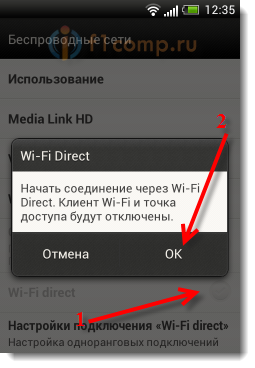 Pasirodo pranešimas, kad funkcija įgalinta.
Pasirodo pranešimas, kad funkcija įgalinta.
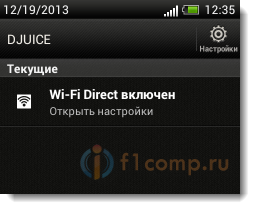 Gerai, eikime į televiziją.
Gerai, eikime į televiziją.
Paleiskite „Wi-Fi Direct“ per televizorių (LG)
Eikite į nustatymus (nuotolinio valdymo pulte yra specialus mygtukas) ir eikite į skirtuką Tinklas... Tada pasirinkite elementą „Wi-Fi Direct“.